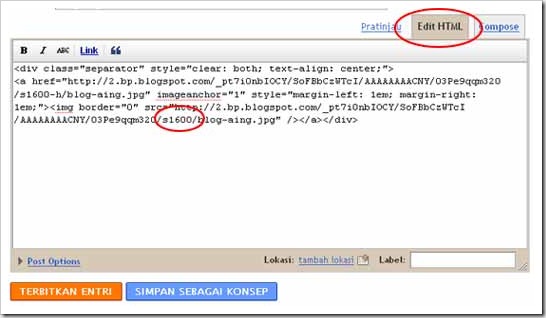Cara Menampilkan Google Translate
Ingin supaya blog anda dapat
dibaca para blogger mania di seluruh penjuru dunia, gunakan aja Google
Translate. program pintar ini mampu meterjemahkan blog anda ke dalam
tiga puluh empat bahasa, hebat bukan... belum tahu apa itu google
translate kalau mau tau seperti ini gambarnya:
Anda dapat memasang Google Translate ini di blog anda, caranya :
 | Gadgets powered by Google |
Anda dapat memasang Google Translate ini di blog anda, caranya :
- Klik gambar Google Translate di atas, kalo sudah masuk ke sini,
- Pilih Tools, kemudian
- Pilih bahasa yang anda gunakan di blog anda, misalnya pilih Indonesia
- Copy kode yang berada di bawah tulisan "Copy and paste the HTML below to include the gadget on your webpage." kemudian paste di Tata Letak --> Add Gadget --> HTML/javasript terus paste kode tersebut di kolom konten
- Simpan.